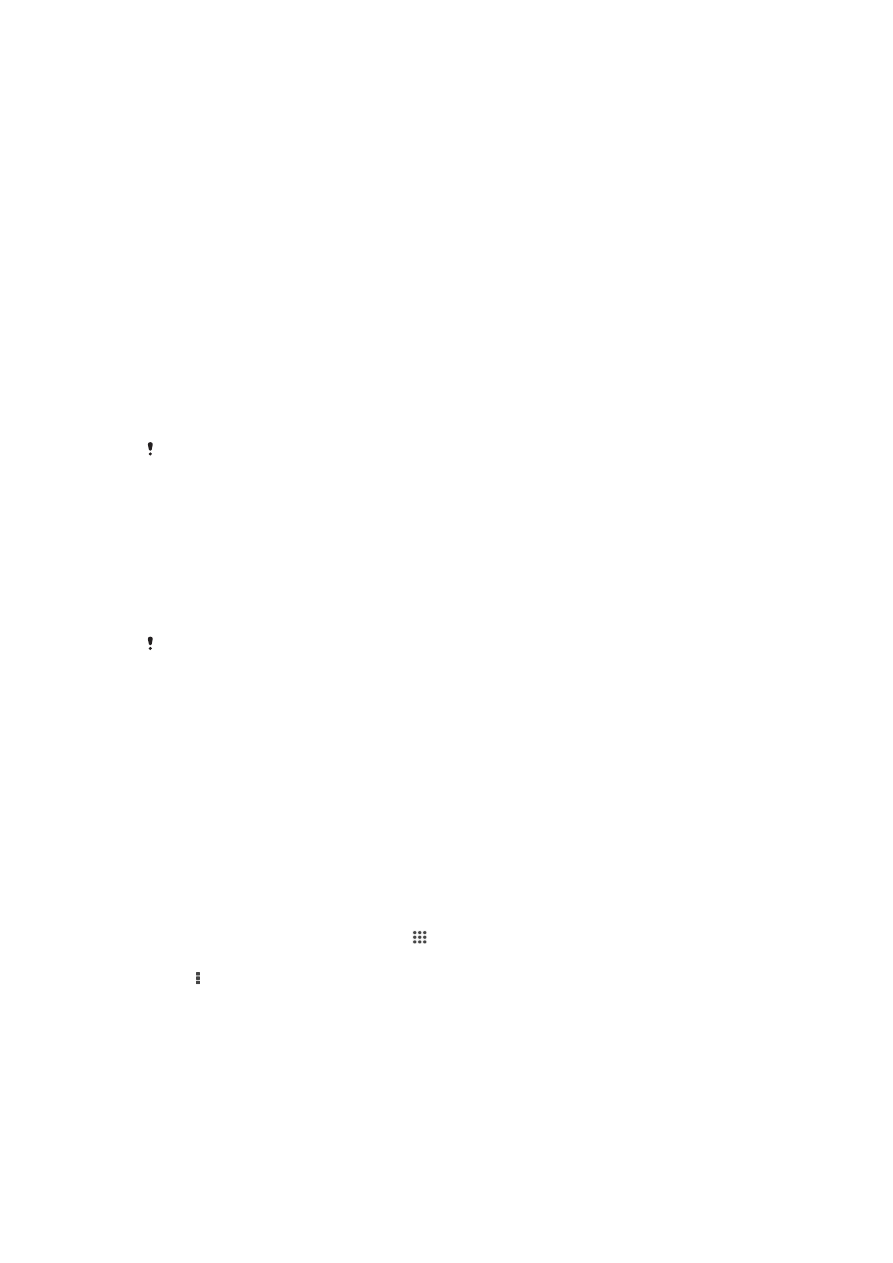
เทคโนโลยีไรสาย Bluetooth®
ใชฟงกชัน Bluetooth® เพื่อสงไฟลไปยังอุปกรณอื่นที่ใช Bluetooth® ได หรือ
เชื่อมตอกับอุปกรณเสริมแฮนดฟรีการเชื่อมตอ Bluetooth® ทำงานไดดีกวา
ภายในระยะ 10 เมตร (33 ฟุต) โดยไมมีวัตถุทึบกีดขวาง ในบางกรณี คุณตองจับ
คูอุปกรณของคุณกับอุปกรณ Bluetooth® อื่นๆ ดวยตนเอง
การใชงานรวมกันและความเขากันไดของอุปกรณ Bluetooth® ชนิดตางๆ จะไมเหมือน
กัน
หากตองการเปดฟงกชัน Bluetooth
®
และทำใหอุปกรณอื่นมองเห็นอุปกรณของ
คุณ
1
คนหาและแตะ ตั้งคา
2
แตะสวิตชเปด-ปดดานขาง Bluetooth เพื่อเปดฟงกชัน Bluetooth
®
3
แตะ Bluetooth อุปกรณของคุณและรายการอุปกรณ Bluetooth
®
ที่พรอม
ใชงานจะปรากฏขึ้น
4
แตะที่ชื่ออุปกรณของคุณเพื่อใหอุปกรณ Bluetooth
®
เครื่องอื่นมองเห็น
หากตองการปรับเวลาในการมองเห็นของอุปกรณของคุณสำหรับอุปกรณ
Bluetooth® อื่น
1
จาก หนาจอหลัก ของคุณ ใหแตะ
2
คนหาและแตะ ตั้งคา > Bluetooth
3
กด แลวเลือก ระยะหมดเวลาการมองเห็น
4
เลือกตัวเลือก
การตั้งชื่ออุปกรณของคุณ
คุณสามารถตั้งชื่ออุปกรณของคุณ ชื่อนี้จะแสดงบนอุปกรณอื่นๆ เมื่อคุณเปด
ฟงกชัน Bluetooth
®
และตั้งคาใหอุปกรณอื่นมองเห็นอุปกรณของคุณ
109
นี่คือเวอรชันอินเทอรเน็ตของเอกสารนี้ © พิมพเพื่อใชเปนการสวนตัวเทานั้น
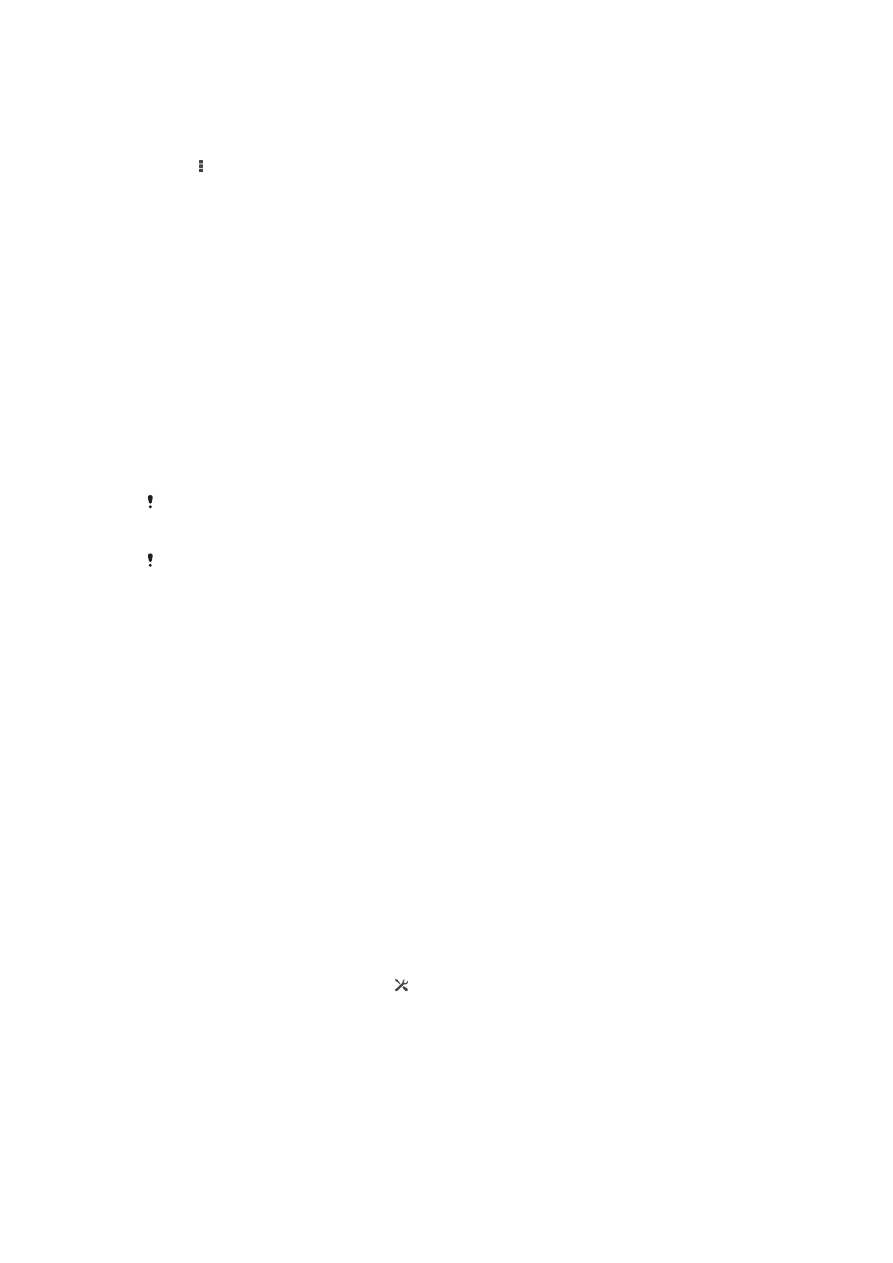
หากตองการตั้งชื่ออุปกรณ
1
ตรวจสอบใหแนใจวาฟงกชัน Bluetooth
®
เปดใชงานแลว
2
คนหาและแตะ ตั้งคา > Bluetooth
3
แตะ แลวเลือก เปลี่ยนชื่อโทรศัพท
4
ใสชื่ออุปกรณของคุณ
5
แตะ เปลี่ยนชื่อ
การจับคูกับอุปกรณ Bluetooth
®
เครื่องอื่น
เมื่อคุณจับคูอุปกรณของคุณกับอุปกรณเครื่องอื่น คุณสามารถเชื่อมตออุปกรณ
เขากับหูฟง Bluetooth
®
หรืออุปกรณ Bluetooth
®
ในรถยนตเพื่อใชอุปกรณ
เหลานั้นแบงปนเพลงได
เมื่อคุณจับคูอุปกรณของคุณกับอุปกรณ Bluetooth
®
เครื่องอื่น อุปกรณของคุณ
จะจดจำการจับคูนี้ไว เมื่อทำการจับคูอุปกรณของคุณกับอุปกรณ Bluetooth
®
เครื่องอื่น คุณอาจตองใสรหัสผาน อุปกรณของคุณจะลองใชรหัสผานทั่วไปคือ
0000 โดยอัตโนมัติ หากไมสำเร็จ อานคูมือการใชงานอุปกรณ Bluetooth
®
ของ
คุณเพื่อดูรหัสผานอุปกรณ ในครั้งตอไป คุณไมจำเปนตองใสรหัสใหมเมื่อเชื่อม
ตอกับอุปกรณ Bluetooth
®
ที่เคยจับคูแลว
อุปกรณ Bluetooth
®
บางอยาง ตัวอยางเชน หูฟง Bluetooth
®
สวนใหญ จะตองทั้งจับคู
และเชื่อมตอกับอุปกรณอีกเครื่อง
คุณสามารถจับคูอุปกรณของคุณกับอุปกรณ Bluetooth
®
หลายเครื่องในเวลาเดียวกัน
แตสามารถเชื่อมตอกับโปรไฟล Bluetooth
®
เดียวเทานั้น
หากตองการจับคูอุปกรณของคุณกับอุปกรณ Bluetooth
®
อีกเครื่อง
1
ตรวจสอบใหแนใจวาอุปกรณที่คุณตองการจับคูมีฟงกชัน Bluetooth
®
ที่
เปดใชงานและมองเห็นไดสำหรับอุปกรณ Bluetooth
®
อื่นๆ
2
คนหาและแตะ ตั้งคา > Bluetooth อุปกรณ Bluetooth
®
ที่พรอมใชงาน
ทั้งหมดจะปรากฏในรายการ
3
แตะอุปกรณ Bluetooth
®
ที่คุณตองการจับคูดวย
4
ใสรหัสผาน หากจำเปน หรือใหยืนยันวารหัสในทั้งสองอุปกรณเปนรหัส
เดียวกัน อุปกรณของคุณและอุปกรณอื่นจับคูกันแลว
การเชื่อมตออุปกรณของคุณกับอุปกรณ Bluetooth
®
อีกเครื่อง
1
คนหาและแตะ ตั้งคา > Bluetooth
2
แตะอุปกรณ Bluetooth
®
ไปยังอุปกรณที่คุณตองการเชื่อมตอ
หากตองการยกเลิกการจับคูอุปกรณ Bluetooth
®
1
คนหาและแตะ ตั้งคา > Bluetooth
2
ภายใต อุปกรณที่จับคูแลว แตะ ขางชื่ออุปกรณที่ตองการยกเลิกการจับคู
3
แตะ เลิกจับคู
การสงและรับรายการโดยใชเทคโนโลยี Bluetooth
®
แบงปนรายการกับอุปกรณ Bluetooth
®
อื่นที่ใชงานรวมกันได เชน โทรศัพทหรือ
คอมพิวเตอร คุณสามารถสงและรับรายการหลายประเภทไดโดยใชฟงกชัน
Bluetooth
®
เชน:
110
นี่คือเวอรชันอินเทอรเน็ตของเอกสารนี้ © พิมพเพื่อใชเปนการสวนตัวเทานั้น
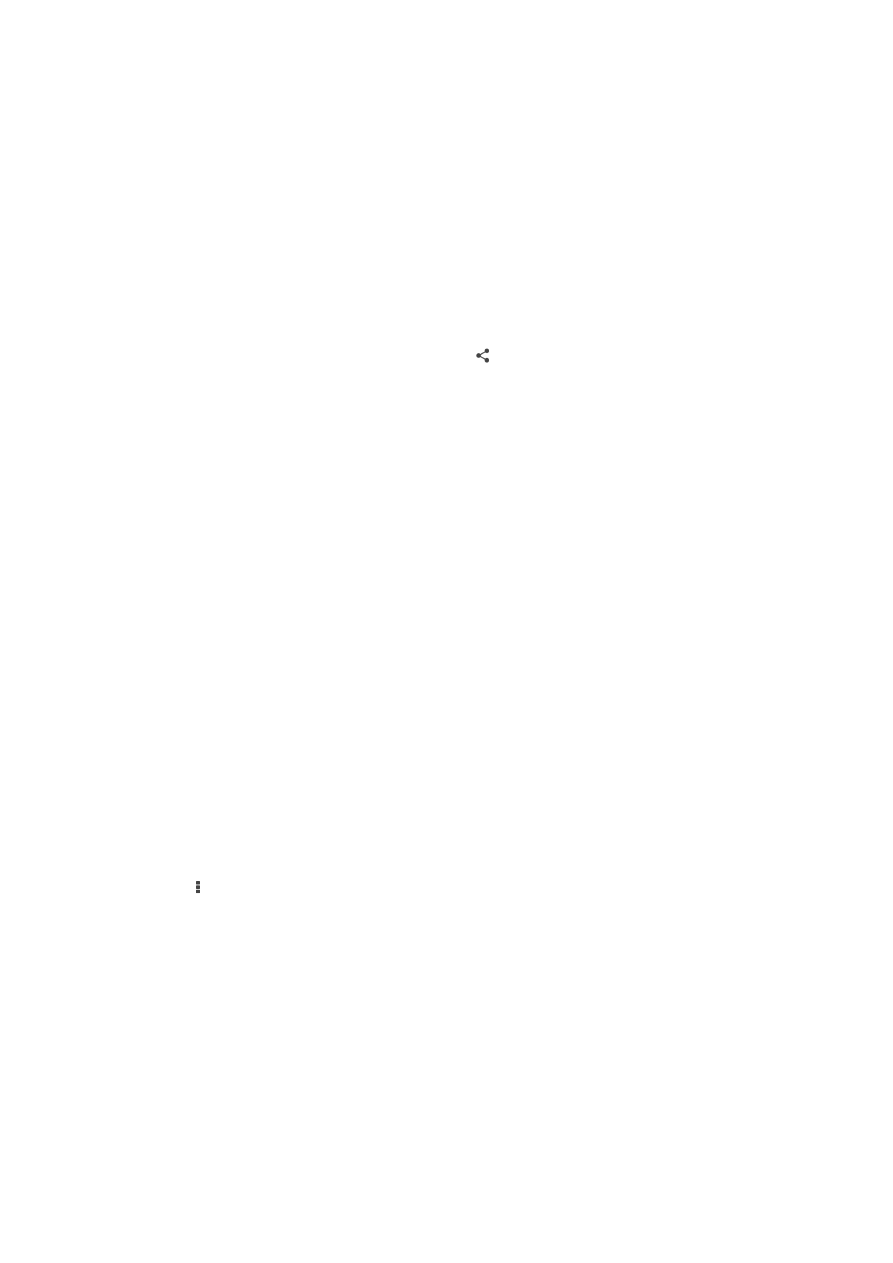
•
ภาพถายและวิดีโอ
•
เพลงและไฟลเสียงอื่นๆ
•
รายชื่อผูติดตอ
•
เว็บเพจ
การสงรายการโดยใช Bluetooth
®
1
อุปกรณที่รับขอมูล: ตรวจสอบใหแนใจวาไดเปดฟงกชั่น Bluetooth
®
และ
ตรวจสอบวาไดตั้งคาใหอุปกรณ Bluetooth
®
อื่นๆ สามารถเห็นอุปกรณดัง
กลาวได
2
อุปกรณที่สงขอมูล: เปดแอพพลิเคชั่นที่มีขอมูลที่คุณตองการจะสงแลวไปยัง
ขอมูลดังกลาว
3
ขึ้นอยูกับโปรแกรมและขอมูลที่คุณตองการสง คุณอาจจะตองแตะขอมูลดัง
กลาวคางไว หรือเปดขอมูลดังกลาวแลวกด หรืออาจะมีวิธีอื่นๆ เพื่อการ
สงขอมูลได
4
เลือก Bluetooth
5
เปด Bluetooth
®
หากระบบรองขอใหคุณทำเชนนั้น
6
แตะที่ชื่อของอุปกรณรับ
7
อุปกรณที่รับขอมูล: หากไดรับคำขอ ใหตอบรับการเชื่อมตอ
8
อุปกรณที่สงขอมูล: หากไดรับการรองขอ ใหยืนยันการโอนขอมูลไปยัง
อุปกรณรับ
9
อุปกรณที่รับขอมูล: ยอมรับไฟลที่สงเขามา
การรับรายการโดยใช Bluetooth
®
1
ตรวจสอบใหแนใจวาไดเปดใชฟงกชัน Bluetooth
®
และอุปกรณ
Bluetooth
®
ทั้งสองมองเห็นกัน
2
ขั้นตอนนี้อุปกรณของผูสงจะเริ่มสงขอมูลมายังอุปกรณของคุณ
3
ถาไดรับพรอมท ใหใสรหัสผานเดียวกันในทั้งสองอุปกรณ หรือยืนยันรหัส
ผานที่แนะนำ
4
เมื่อไดรับแจงวามีไฟลสงเขามายังอุปกรณของคุณ ใหลากแถบสถานะลง
ลางแลวแตะที่การแจงเพื่อยอมรับการถายโอนไฟล
5
แตะ ยอมรับ เพื่อเริ่มการถายโอนไฟล
6
เมื่อตองการดูความคืบหนาของการถายโอน ใหลากแถบสถานะลง
7
เมื่อตองการเปดรายการที่ไดรับ ใหลากแถบสถานะลงแลวแตะที่การแจงที่
เกี่ยวของ
หากตองการดูไฟลที่คุณไดรับผานทาง Bluetooth®
1
คนหาและแตะ ตั้งคา > Bluetooth
2
กด แลวเลือก แสดงไฟลที่ไดรับ